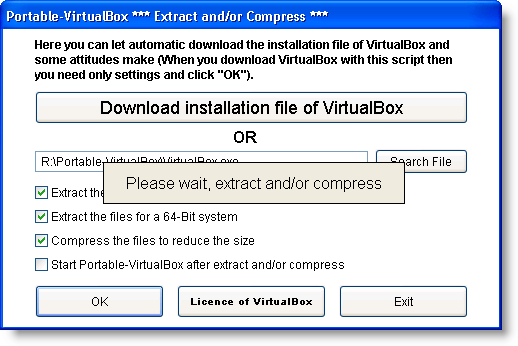
¿Se está quedando sin espacio en el disco duro debido a las máquinas virtuales que creó para ejecutar otros sistemas operativos? Existe una solución que no requiere aumentar el espacio en el disco duro interno.
Anteriormente, hemos escrito sobre cómo instalar Ubuntu en VirtualBox. Ahora hemos descubierto que VirtualBox Está disponible en una versión portátil que puede instalar en una unidad USB. Descarga Portable-VirtualBox desde vbox.me. El archivo es un archivo .zip autoextraíble.
Instalar Portable VirtualBox
Ejecute el archivo ejecutable que descargó y extraiga el contenido del archivo en su unidad USB externa.

Se creará una carpeta Portable-VirtualBox en su unidad USB. Navegue a la Portable-VirtualBox carpeta y haga doble clic en el Portable-VirtualBox.exe expediente.

Aparecerá el cuadro de diálogo Portable-VirtualBox. Seleccione las opciones que desee (las cuatro casillas de verificación) y haga clic en Descargar el archivo de instalación de VirtualBox botón.

Aparece una notificación en el cuadro de diálogo ...

así como en el Bandeja del sistema en la parte inferior de la pantalla.

Una vez que finaliza la descarga, aparece un cuadro de diálogo que le informa dónde se encuentra el archivo descargado.

En la carpeta Portable-VirtualBox, verá una VirtualBox.exe expediente. Sin embargo, no ejecute este archivo.

Haga doble clic en el Portable-VirtualBox.exe archivo de nuevo. El cuadro de diálogo Portable-VirtualBox vuelve a aparecer. Seleccione las opciones deseadas. Sin embargo, esta vez, haga clic en Buscar archivo botón y seleccione el VirtualBox.exe expediente. Hacer clic DE ACUERDO.

Los archivos y carpetas del programa se extraen a la carpeta Portable-VirtualBox.

Haga doble clic en el Portable-VirtualBox.exe archivo de nuevo. El principal VirtualBox ventana se muestra.

NOTA: Puedes ver una pantalla de registro primero. No es necesario que se registre, pero la pantalla se mostrará cada vez que abra VirtualBox hasta que se registre. No parece haber una opción para evitar que VirtualBox le pida que se registre.
Cuando creas nuevas máquinas virtuales se almacenan automáticamente en el datos en la carpeta Portable-VirtualBox de su unidad USB.

Ahora puede crear máquinas virtuales en su unidad USB como lo haría en su disco duro interno. ¡Disfrutar!

